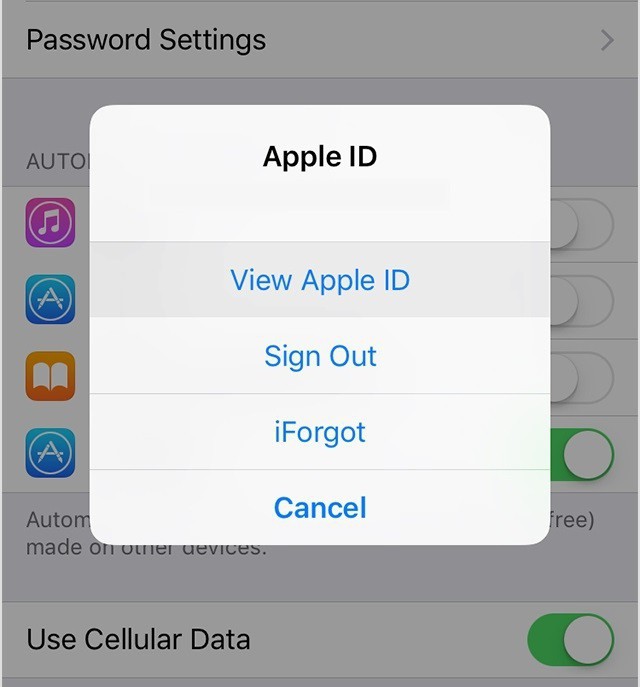iPhoneをDFUモードで入力する方法、終了する方法
DFUモード(ソフトウェアアップデートデバイス)が回復モードと同じではありません。後者とは異なり、デバイスにインストールされている現在のオペレーティングシステムをテストし、デバイスを更新またはロールバックすることができます。 iTunesで設定を復元しようとするとエラーメッセージが表示される場合は、それが役立つ可能性があります。 DFU(またはファームウェアアップグレード)では、すべてのデバイスを任意の状態からリストアできます。
前述したように、DFUはモードではありませんリカバリは、iTunesに接続するのに役立ちます。 DFUでは、iPhoneの画面のバックライトが異なって見え、ディスプレイは空白のままです。あなたがディスプレイに何かを持っているなら、あなたはこのモードではありません。

以下はiPhoneをDFUモードにする方法です。あなたは各電話でこれを行うことができます:
方法1
電話をPCに接続してから、電源を切ってください。 電源ボタンとホームボタンを同時に10秒間押し続けます。その後、電源を放しますが、コンピュータがUSBデバイスの認識音に似たサウンド信号を放射するまでホームを保持し続けます。 iPhoneモードDFUをオンにすると、画面に何も表示されません。
問題がありますか?もう少し短い時間(10秒、9秒、8秒、7秒)を変えてみてください。複雑ですが、DFUにデバイスを入れることができます。
方法2
携帯電話をPCに接続し、同期を設定します。 その後、10秒以内に電話がオフになるまでホーム/電源を押し続けます。このフェーズで電話機が継続的にオンになっている場合は、もう一度やり直してください。コンピュータが電話を認識するまで解放してHomeを保持し続ける。この方法は、iPhoneをDFUモードにする方法と同様に、いくつかのエラーを引き起こす可能性があると考えられています。しかし、専門家はこの見解を否定している。

方法3
電話をPCに接続して電源を切ってください。 電源ボタンを押し続けます。 Powerを保持し続ける。画面上の画像が変わったことを確認したら、「ホーム」を押します。次に、iPhoneをDFUモードにする方法の説明に続けて、電源とホームを同時に10秒間押し続けます。
電源を切ってください。ただし、コンピュータがビープ音を鳴らすまでホームを保持してください。画面の内容が著しく変化したときにこのモードにいることがわかります。
iPhoneの入力方法に関する説明上記のDFUモードにはいくつかの方法がありますが、どちらも非常に簡単です。しかし、このモードでデバイスを正しく入力するだけでなく、それを推測することも重要です。
したがって、DFUモードを終了するには、アップルのロゴがガジェットの画面に表示されるまで、ホームボタンと電源ボタンを同時に押し続けます。
また、Apple TV(2G)では、このモードの接続がわずかに異なることを覚えておく必要があります。これを行うには、MicroUSBケーブルを使用してデバイスをコンピュータに接続する必要があります。

次に、デバイスを強制する必要があります"Menu"と "Down"ボタンを同時に押しながら6〜7秒間リブートします。再起動直後にメニューと再生を同時に押して、デバイスがApple TVをリカバリモードで検出したというメッセージがiTunesに表示されるまで押してください。このモードの終了は、他のデバイスとほぼ同じです。
</ p>